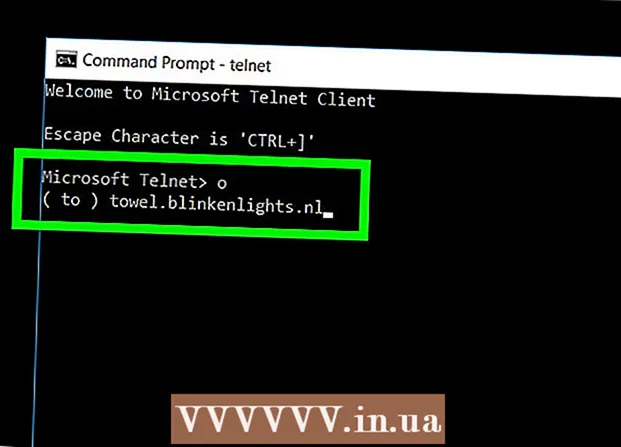著者:
John Stephens
作成日:
28 1月 2021
更新日:
1 J 2024

コンテンツ
この記事では、Adobe PremiereProビデオ編集プログラムを使用してビデオの不要な部分をトリミングする方法を説明します。トリミングツールは、[効果]メニューの[変換]セクションにあります。
手順
「ビデオエフェクト」の横。 このオプションには、エフェクトのリストの「ビデオエフェクト」の横に矢印アイコンがあります。ディスプレイには、さまざまなエフェクトジャンルのリストが表示されます。
「変換」の横。 これは、「変換」フォルダの横にある矢印アイコンです。これにより、ビデオの遷移効果のリストが表示されます。

クロップエフェクトをクリックして、タイムラインのビデオにドラッグします。 カットエフェクトは、トランスフォームエフェクトリストで利用できます。この操作により、画面ウィンドウの左上隅に[エフェクトコントロール]タブが表示されます。- または、「作物「プロジェクトパネルの上部にある検索バーに移動し、を押します 入る クロップ効果を見つけるために。

ビデオの輪郭を調整します。 クリックしてドラッグし、「左」、「右」、「上」、「下」の横の数値を変更することで、ビデオのアウトラインを調整できます。エフェクトコントロールパネルで。値を増やすと、シーケンスプレビューパネルのビデオの端の周りに黒い境界線が追加されます。逆に、値を減らすと境界線が消えます。パーセンテージ番号をクリックしてドラッグして調整するか、それをダブルクリックして必要なパーセンテージ値を入力できます。- 「Left」、「Right」、「Top」、または「Bottom」の横の値0%は、エッジがカットされていないことを意味します。
- 横の値の増加 エッジフェザー エフェクトコントロールパネルの(境界線の不透明度)は、ビデオの周囲の境界線を柔らかくします。
- その横にあるチェックボックスをクリックします ズーム (ズーム)トリミングされたビデオの表示を拡大して、シーケンスプレビューパネル全体に表示します。
- ズームインすると、ビデオの解像度が低下し、ビデオが不明瞭またはぼやけます。